Faça uma verificação gratuita e verifique se o seu computador está infectado.
REMOVER AGORAPara usar a versão completa do produto, precisa de comprar uma licença para Combo Cleaner. 7 dias limitados para teste grátis disponível. O Combo Cleaner pertence e é operado por RCS LT, a empresa-mãe de PCRisk.
Instruções de remoção dos anúncios NoProblem
O que são anúncios NoProblem?
Os anúncios NoProblem aparecem ao navegar na Internet e são causados pelos add-ons potencialmente indesejados do navegador, que geralmente se infiltram nos navegadores através de descarregamentos de software gratuito e reivindicam realçar a experiência de navegação adicionando várias características úteis. No momento de testes, estes anúncios eram causados por uma extensão chamada de 'VLC Addon extension' e muitos outros plug-ins similares (note, contudo, que este adware não está de nenhuma maneira relacionada à aplicação oficial VLC). Estes plug-ins alegam realçar a experiência de navegação no Internet adicionando várias características úteis, e embora possam parecer legítimos, são categorizados como adware ou aplicações potencialmente indesejadas, uma vez que são instalados nos navegadores (Internet Explorer, Google Chrome, e Mozilla Firefox) sem o consentimento dos utilizadores. Além disso, estes add-ons geram anúncios intrusivos e rastreiam atividade de navegação na Internet dos utilizadores. No momento da pesquisa, estas extensões de navegador eram distribuídas usando um método de marketing de software fraudulento chamado “agregação”, e, por isso, os utilizadores de computador vêem-nas instaladas frequentemente de forma inadvertida juntamente com o software gratuito descarregue da Internet.
Depois da infiltração bem sucedida, este adware gera anúncios banner, search, pop-up, pop-under e intersticiais, que são introduzidos ou dispostos sobre partes de páginas web visitadas. Os anúncios são etiquetados como 'Ads by NoProblem' ou 'Brought to you by NoProblem' e redirecionam os utilizadores para o website hxxp://noproblemppc.com. As extensões de navegador fraudulento que geram os anúncios “NoProblem” são conhecidas como anúncios em-texto - convertendo palavras nas páginas visitadas nas hiperligações. Além disso, estas aplicações potencialmente indesejadas monitorizam e gravam a atividade de navegação da Internet dos utilizadores - gravação dos nomes do domínio das páginas visualizadas e das publicidades que são publicadas nestas páginas, endereços de IP, tipos de sistema operacionais, pesquisa de consultas, histórico de navegação, localizações físicas, e outras informações. A presença destes plug-ins de navegador no seu sistema pode causar sérios problemas de privacidade e levar a infecções por malware. Para estas razões, é fortemente recomendado eliminar todo o adware que causa anúncios NoProblem dos seus navegadores de Internet.
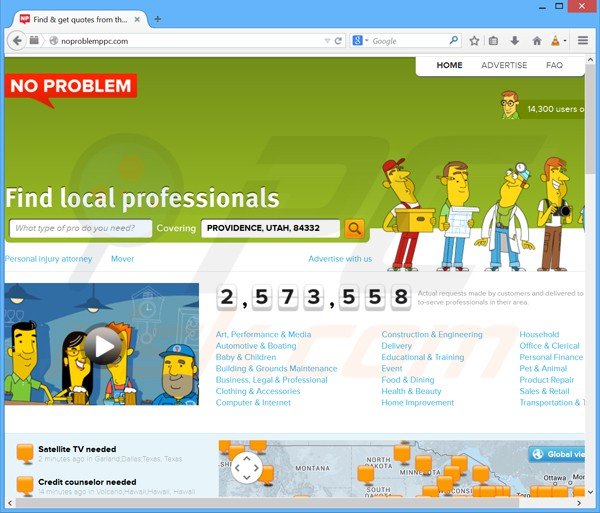
A plataforma de publicidade NoProblem é similar a OffersByContext, Monkeytize, Browser Shop, e muitos outros. Esta plataforma empregam anúncios intrusivos, que aparecem dentro de qualquer local visitado e são agregados com add-ons de navegador de entidades terceiras. Estes add-ons de navegador fraudulentos empregam uma camada gráfica virtual sobre todo a página web existente, e no caso de NoProblem, os anúncios aleatórios banner aparecem nos websites visitados, que ligam aos websites dúbios. Para evitar a instalação de tais anúncios que causam NoProblem, os utilizadores devem ser atentos ao descarregamento e instalar o software gratuito. Se o seu descarregamento for controlado por um 'cliente de descarregamento', procure pelo botão 'rejeitar' e exclua da instalação todos os programas ou add-ons promovidos do navegador. Se observar os anúncios aleatórios banner, que conduzem ao website hxxp://noproblemppc.com, use o guia da remoção fornecido para eliminar o adware que os origina.
Anúncios banner NoProblem que aparecem nos vários websites (que usam uma camada gráfica virtual sobre qualquer página web existente):
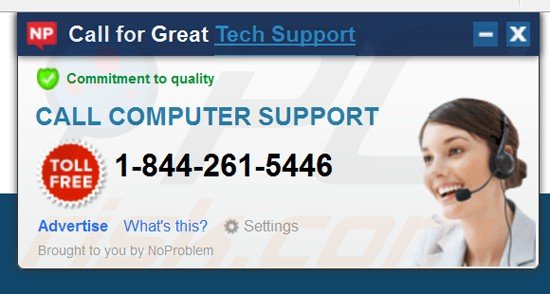
Remoção automática instantânea do malware:
A remoção manual de ameaças pode ser um processo moroso e complicado que requer conhecimentos informáticos avançados. O Combo Cleaner é uma ferramenta profissional de remoção automática do malware que é recomendada para se livrar do malware. Descarregue-a clicando no botão abaixo:
DESCARREGAR Combo CleanerAo descarregar qualquer software listado no nosso website, concorda com a nossa Política de Privacidade e Termos de Uso. Para usar a versão completa do produto, precisa de comprar uma licença para Combo Cleaner. 7 dias limitados para teste grátis disponível. O Combo Cleaner pertence e é operado por RCS LT, a empresa-mãe de PCRisk.
Menu rápido:
- O que é NoProblem?
- STEP 1. Desisntalação de aplicações potencialmente indesejadas usando o Painel de Controlo.
- STEP 2. Remova os anúncios NoProblem do Internet Explorer.
- STEP 3. Remova as publicidades NoProblem do Google Chrome.
- STEP 4. Remova o adware relacionado a NoProblem do Mozilla Firefox.
- PASSO 5. Remova os anúncios NoProblem do Safari
- PASSO 6. Remova a extensão fraudulento do Microsoft Edge.
Remoção dos anúncios NoProblem:
Utilizadores Windows 10:

Clique com o botão direito do rato no canto inferior esquerdo do ecrã, seleccione Painel de Controlo no Menu de Acesso Rápido. Na janela aberta, escolha Desinstalar um Programa.
Utilizadores Windows 7:

Clique Início ("Logo Windows" no canto inferior esquerdo do seu ambiente de trabalho), escolha o Painel de Controlo. Localize Programas e clique em Desinstalar um programa.
Utilizadores macOS (OSX):

Clique Finder, na janela aberta selecione Aplicações. Arraste a app da pasta das Aplicações para a Reciclagem (localizado em Dock), e depois clique com o botão direito no botão da Reciclagem e selecione Esvaziar Reciclagem.
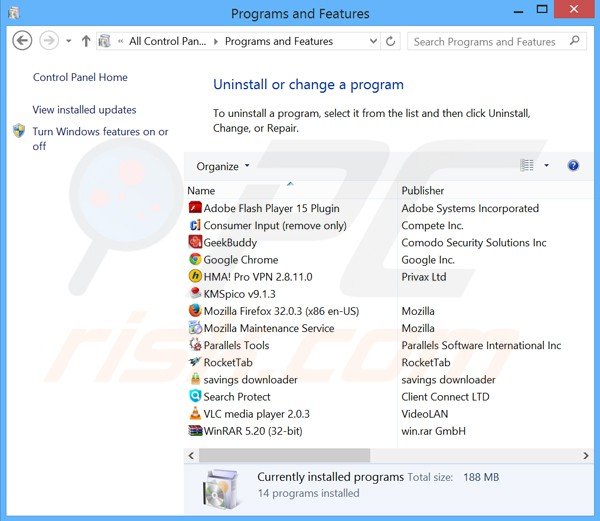
Na janela de desinstalação de programas, procure por qualquer aplicação recentemente instalada, que pareça suspeita e fora do lugar Selecione estas entradas e clique "Desinstalar" ou "Remover".
No momento do teste, os anúncios de NoProblem eram agregados à aplicação potencialmente indesejada "VLC Addon extension", no entanto, cada caso pode ser diferente. Na janela de desinstalação de programas, procure por qualquer programa recentemente instalado, que pareça suspeito e fora do lugar. Selecione estas entradas e clique "Desinstalar" ou "Remover".
Após desinstalar os programas potencialmente indesejados (que provoca os anúncios NoProblem), faça uma verificação de seu computador por qualquer componente restante indesejado ou infecções por malware possível. Para fazer a verificação do seu computador, use o software recomendado da remoção do malware.
DESCARREGAR removedor de infeções por malware
Combo Cleaner faz uma verificação se o seu computador estiver infetado. Para usar a versão completa do produto, precisa de comprar uma licença para Combo Cleaner. 7 dias limitados para teste grátis disponível. O Combo Cleaner pertence e é operado por RCS LT, a empresa-mãe de PCRisk.
Remova os anúncios NoProblem dos navegadores de Internet:
O video demonstra como remover os add-ons potencialmente indesejados do navegador:
 Remova add-ons fraudulentos do Internet Explorer:
Remova add-ons fraudulentos do Internet Explorer:
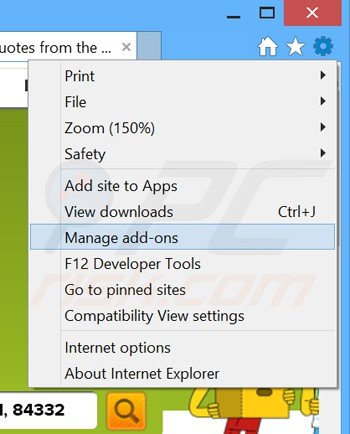 Clique no ícone "ferramenta" das opções do Internet Explorer
Clique no ícone "ferramenta" das opções do Internet Explorer ![]() (no canto direito superior do Internet Explorer), selecione "Gerir Add-ons". Procure por todos os add-ons de navegador recentemente instalados e remova-os. Note que, por defeito, não deve haver qualquer extensão de navegador.
(no canto direito superior do Internet Explorer), selecione "Gerir Add-ons". Procure por todos os add-ons de navegador recentemente instalados e remova-os. Note que, por defeito, não deve haver qualquer extensão de navegador.
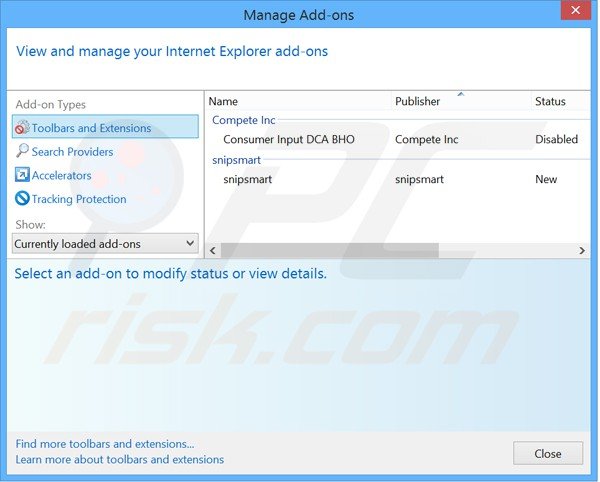
Método opcional:
Se continuar a ter problemas com a remoção do noproblem (adware), pode repor as suas definições padrão do Internet Explorer.
Utilizadores Windows XP: Clique em Iniciar, clique em Executar, na janela aberta, digite inetcpl.cpl. Na janela aberta clique no separador Avançado, e depois clique em Repor.

Utilizadores Windows Vista e Windows 7: Clique no logo do Windows, na caixa de pesquisa iniciar, escreva inetcpl. cpl e clique em entrar. Na janela aberta clique no separador Avançado e depois clique em Repor.

Utilizadores Windows 8: Abra o Internet Explorer e clique no ícone da ferramenta. Selecione Opções da Internet.

Na janela aberta, selecione o separador Avançado.

Clique no botão Repor.

Confirme que pretende redefinir as configurações do Internet Explorer para padrão clicando no botão Repor.

 Remova extensões fraudulentas do Google Chrome:
Remova extensões fraudulentas do Google Chrome:
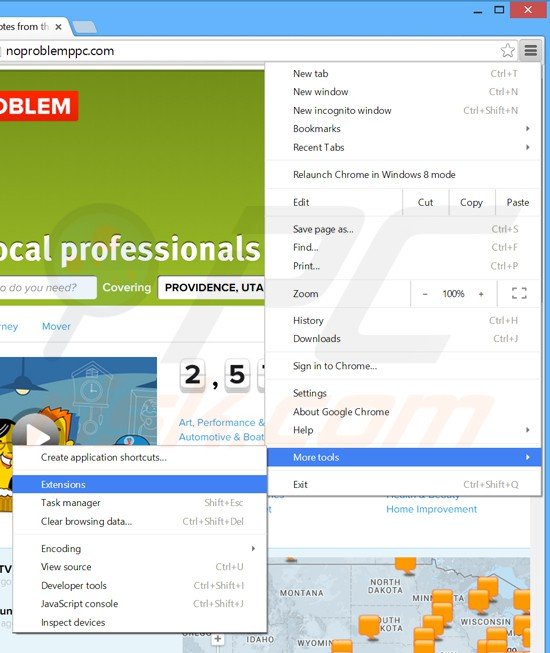 Clique no ícone das opções do Google Chrome
Clique no ícone das opções do Google Chrome ![]() (no canto direito superior do Google Chrome), selecione "Ferramentas" e clique em "Extensões". Encontre todos os add-ons de navegador recentemente instalados (potencialmente indesejados), selecione estas entradas e clique no ícone da reciclagem.
(no canto direito superior do Google Chrome), selecione "Ferramentas" e clique em "Extensões". Encontre todos os add-ons de navegador recentemente instalados (potencialmente indesejados), selecione estas entradas e clique no ícone da reciclagem.
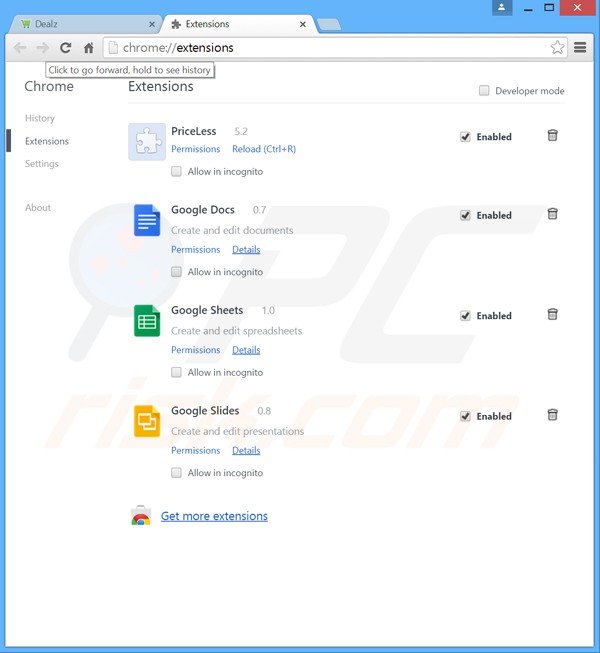
Método opcional:
Se continuar a ter problemas com a remoção do noproblem (adware), reinicie as configurações do navegador do Google Chrome. Clique no Chrome menu icon ![]() (no canto superior direito do Google Chrome) e selecione Settings. Faça scroll para o fundo do ecrã. Clique em Advanced… link.
(no canto superior direito do Google Chrome) e selecione Settings. Faça scroll para o fundo do ecrã. Clique em Advanced… link.

Depois de descer para a parte de baixo do ecrã, clique no botão Reset (Restore settings to their original defaults).

Na janela aberta, confirme que deseja redefinir as configurações do Google Chrome para o padrão, clicando no botão Reset.

 Remova plugins fraudulentos do Mozilla Firefox:
Remova plugins fraudulentos do Mozilla Firefox:
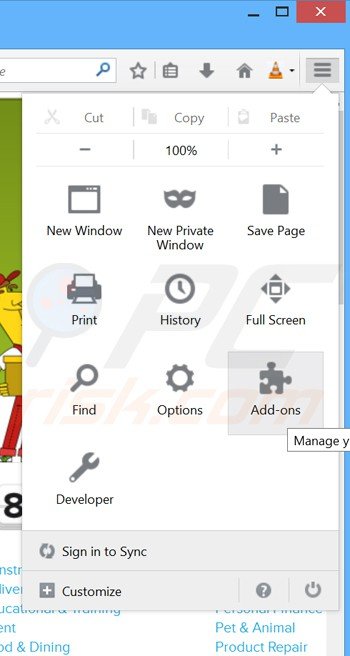 Clique no ícone do menu do Firefox
Clique no ícone do menu do Firefox ![]() (no canto superior direito da janela principal), selecione "Add-ons". Clique em "Extensões", na janela aberta, remova todos os add-ons recentemente instalados. Note que, por defeito, as extensões listadas no Firefox estão vazias.
(no canto superior direito da janela principal), selecione "Add-ons". Clique em "Extensões", na janela aberta, remova todos os add-ons recentemente instalados. Note que, por defeito, as extensões listadas no Firefox estão vazias.
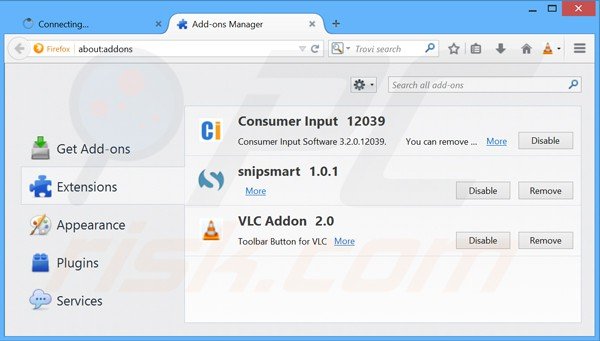
Método opcional:
Os utilizadores de computador que estão a ter problemas com a remoção dos noproblem (adware), podem repor as suas definições do Mozilla Firefox. Abra o Mozilla Firefox, no canto superior direito da janela principal clique no menu Firefox ![]() , na caixa do menu suspenso escolha Menu de Ajuda Aberto e selecione o menu de ajuda firefox
, na caixa do menu suspenso escolha Menu de Ajuda Aberto e selecione o menu de ajuda firefox ![]() .
.

Selecione Informação de Soluções de Problemas.

Na janela aberta, clique no botão Repor Firefox.

Nas janelas abertas confirme que quer restaurar as suas configurações do Mozilla Firefox para padrão, clicando no botão Repor.

 Remova extensões fraudulentas do Safari:
Remova extensões fraudulentas do Safari:

Certifique-se de que o seu navegador Safari está ativo, clique no menu Safari, e selecione Preferências….

Na janela aberta clique em Extensões, localize qualquer extensão suspeita instalada, selecione-a e clique Desinstalar.
Método opcional:
Certifique-se de que o seu navegador Safari está ativo e clique no menu Safari. Do menu suspenso, selecione Limpar Histórico e Dados dos Sites.

Na janela aberta selecione histórico todo e clique no botão Limpar Histórico.

 Remova as extensões maliciosas do Microsoft Edge:
Remova as extensões maliciosas do Microsoft Edge:

Clique no ícone do menu Edge ![]() (chromium) (no canto superior direito do Microsoft Edge), selecione "Extensões". Localize todos os add-ons suspeitos de instalar recentemente e clique em "Remover" abaixo dos nomes.
(chromium) (no canto superior direito do Microsoft Edge), selecione "Extensões". Localize todos os add-ons suspeitos de instalar recentemente e clique em "Remover" abaixo dos nomes.

Método opcional:
Se continuar a ter problemas com a remoção do noproblem (adware), redefina as configurações do navegador Microsoft Edge. Clique no ícone do menu Edge ![]() (chromium) (no canto superior direito do Microsoft Edge) e selecione Configurações.
(chromium) (no canto superior direito do Microsoft Edge) e selecione Configurações.

No menu de configurações aberto, selecione Redefinir configurações.

Selecione Restaurar configurações para os seus valores padrão. Na janela aberta, confirme que deseja redefinir as configurações do Microsoft Edge para o padrão, clicando no botão Redefinir.

- Se isso não ajudou, siga estas instruções alternativas, explicando como redefinir o navegador Microsoft Edge.
Resumo:
 Mais comumente, o adware ou aplicações potencialmente indesejadas infiltram-se nos navegadores de Internet do utilizadores através de descarregamentos de software gratuito. Note que a fonte mais segura para fazer o descarregamento do software gratuito é que é o website dos desenvolvedores. Para evitar a instalação deste adware, deve prestar muita atenção ao descarregar e instalar o software gratuito. Ao instalar o programa gratuito já descarregue escolha as opções de instalação personalizada ou avançada - esta etapa irá revelar todos as aplicações potencialmente indesejadas que estão a ser instaladas juntamente com o seu programa gratuito escolhido.
Mais comumente, o adware ou aplicações potencialmente indesejadas infiltram-se nos navegadores de Internet do utilizadores através de descarregamentos de software gratuito. Note que a fonte mais segura para fazer o descarregamento do software gratuito é que é o website dos desenvolvedores. Para evitar a instalação deste adware, deve prestar muita atenção ao descarregar e instalar o software gratuito. Ao instalar o programa gratuito já descarregue escolha as opções de instalação personalizada ou avançada - esta etapa irá revelar todos as aplicações potencialmente indesejadas que estão a ser instaladas juntamente com o seu programa gratuito escolhido.
Ajuda na remoção:
Se estiver a experienciar problemas ao tentar remover noproblem (adware) a partir do seu computador, por favor, peça ajuda no nosso fórum de remoção de malware.
Deixe um comentário:
Se tiver informações adicionais sobre noproblem (adware) ou a sua remoção por favor, partilhe o seu conhecimento na secção de comentários abaixo.
Fonte: https://www.pcrisk.com/removal-guides/8501-noproblem-ads
Partilhar:

Tomas Meskauskas
Pesquisador especialista em segurança, analista profissional de malware
Sou um apaixonado por segurança e tecnologia de computadores. Tenho experiência de mais de 10 anos a trabalhar em diversas empresas relacionadas à resolução de problemas técnicas e segurança na Internet. Tenho trabalhado como autor e editor para PCrisk desde 2010. Siga-me no Twitter e no LinkedIn para manter-se informado sobre as mais recentes ameaças à segurança on-line.
O portal de segurança PCrisk é fornecido pela empresa RCS LT.
Pesquisadores de segurança uniram forças para ajudar a educar os utilizadores de computadores sobre as mais recentes ameaças à segurança online. Mais informações sobre a empresa RCS LT.
Os nossos guias de remoção de malware são gratuitos. Contudo, se quiser continuar a ajudar-nos, pode-nos enviar uma ajuda, sob a forma de doação.
DoarO portal de segurança PCrisk é fornecido pela empresa RCS LT.
Pesquisadores de segurança uniram forças para ajudar a educar os utilizadores de computadores sobre as mais recentes ameaças à segurança online. Mais informações sobre a empresa RCS LT.
Os nossos guias de remoção de malware são gratuitos. Contudo, se quiser continuar a ajudar-nos, pode-nos enviar uma ajuda, sob a forma de doação.
Doar
▼ Mostrar comentários